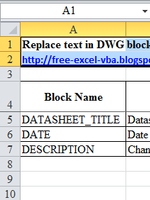Макрос VBA Excel для замены текста в блоках DWG файлов с помощью NanoCAD Free/AutoCAD
Если в Ваших DWG файлах используются блоки с одинаковой текстовой информацией, например, даты, заголовки и т.д. и данный текст расположен во многих местах Ваших чертежей, Вы можете автоматизировать замену текста в DWG файле-шаблоне до состояния редактируемого файла. Особенно удобно использовать данный файл Excel с макросом, если количество текстовых блоков составляет десятки штук, и ручная замена отнимет у Вас значительное время для редактирования. Для быстрой замены текста в блоках Вы можете использовать NanoCAD Free или AutoCAD.
Для пользователей NanoCAD:
1. Скачайте архив с файлом макроса “Replace_Text_In_Blocks_Excel_NanoCAD.xlsm”.
2. После открытия файла Excel нажмите “ALT+F11”, откроется редактор Microsoft Visual Basic for Application, выберите в меню “Tools - References”, и добавьте в список галочки:
“nanoCAD Type Library (NCAuto.dll)”
“OdaX Type Library (OdaX_csd.dll)”,
нажмите OK.
Для пользователей AutoCAD:
После открытия файла Excel нажмите “ALT+F11”, откроется редактор Microsoft Visual Basic for Application, выберите в меню “Tools - References”, и добавьте в список галочки:
“AutoCAD YYYY Type Library” (acaxXXenu.tlb),
где YYYY – год Вашей версии AutoCAD, XX – 21, 20, 19,…(номер версии);
“AutoCAD Focus Control for VBA Type Library” (AcFocusCtrlXX.dll);
“AXDBLib” (axdbXXenu.tlb),
3. Закройте редактор Microsoft Visual Basic for Application.
4. Включите поддержку макросов в Excel
https://support.office.com/ru-ru/article/Включение-и-отключение-макросов-в-документах-Office-7b4fdd2e-174f-47e2-9611-9efe4f860b12
5. Скопируйте все Ваши DWG файлы в ту же папку, что и файл с макросом Excel.
6. Нажмите “ALT+F8” для запуска макроса “Replace_Text_In_Blocks_Excel_NanoCAD” или “Replace_Text_In_Blocks_Excel_AutoCAD”. В этих файлах Ваше CAD приложение заменит текст в блоках в соответствии с таблицей данных в файле макроса, закроет файлы и сохранит их.
Возможности макроса и ограничения:
а. Максимальное число DWG файлов – 1000.
б. Максимальное число различных блоков для замены/вставки текста - 65530.
c. Ячейка “Block Name” должна содержать имя блока DWG файла (например, DATASHEET_TITLE, DATE, DESCRIPTION для файла “Stepping Motor SH4009l1206 Blocks.dwg” в ZIP архиве). Значение “Block Name” может быть типа A$C26677C24, и т.д.
г. Ячейка “Data Type” может принимать 2 значения: “FullText” или “InternalText”.
Для значения «FullText» макрос заменить текст полностью в блоках, которые состоят из примитивов Текст/МТекст.
Для значения “InternalText” макрос вставит новый текст внутри между текстовыми сегментами, заданными как “Text Before Insert” и “Text After Insert” во всех блоках на чертеже с указанным именем в ячейке “Block Name”. Если очистить ячейку “Block Name” для строки со значением “InternalText” макрос вставит текст во всех примитивах Текст/МТекст на чертеже (не в блоках), если найдет в них ключи “Text Before Insert” и “Text After Insert”.
д. Ячейка “Value To Replace/Insert” должна содержать текстовое значение для замены/вставки текста для блоков или примитивов Текст/МТекст.
е. Ячейка “Font Height” содержит значение высоты текста – при работе макроса высота всего замененного текста будет изменена на указанное значение. Формат данной ячейки – Число, используйте разделитель целой и дробной частей в соответствии с данными настройками Excel.
https://support.office.com/ru-ru/article/Изменение-знака-используемого-для-разделения-целой-и-дробной-частей-или-разрядов-c093b545-71cb-4903-b205-aebb9837bd1e?ui=ru-RU&rs=ru-RU&ad=RU
Код макроса открытый, доступен по “ALT+F11”
Для пользователей NanoCAD:
1. Скачайте архив с файлом макроса “Replace_Text_In_Blocks_Excel_NanoCAD.xlsm”.
2. После открытия файла Excel нажмите “ALT+F11”, откроется редактор Microsoft Visual Basic for Application, выберите в меню “Tools - References”, и добавьте в список галочки:
“nanoCAD Type Library (NCAuto.dll)”
“OdaX Type Library (OdaX_csd.dll)”,
нажмите OK.
Для пользователей AutoCAD:
После открытия файла Excel нажмите “ALT+F11”, откроется редактор Microsoft Visual Basic for Application, выберите в меню “Tools - References”, и добавьте в список галочки:
“AutoCAD YYYY Type Library” (acaxXXenu.tlb),
где YYYY – год Вашей версии AutoCAD, XX – 21, 20, 19,…(номер версии);
“AutoCAD Focus Control for VBA Type Library” (AcFocusCtrlXX.dll);
“AXDBLib” (axdbXXenu.tlb),
3. Закройте редактор Microsoft Visual Basic for Application.
4. Включите поддержку макросов в Excel
https://support.office.com/ru-ru/article/Включение-и-отключение-макросов-в-документах-Office-7b4fdd2e-174f-47e2-9611-9efe4f860b12
5. Скопируйте все Ваши DWG файлы в ту же папку, что и файл с макросом Excel.
6. Нажмите “ALT+F8” для запуска макроса “Replace_Text_In_Blocks_Excel_NanoCAD” или “Replace_Text_In_Blocks_Excel_AutoCAD”. В этих файлах Ваше CAD приложение заменит текст в блоках в соответствии с таблицей данных в файле макроса, закроет файлы и сохранит их.
Возможности макроса и ограничения:
а. Максимальное число DWG файлов – 1000.
б. Максимальное число различных блоков для замены/вставки текста - 65530.
c. Ячейка “Block Name” должна содержать имя блока DWG файла (например, DATASHEET_TITLE, DATE, DESCRIPTION для файла “Stepping Motor SH4009l1206 Blocks.dwg” в ZIP архиве). Значение “Block Name” может быть типа A$C26677C24, и т.д.
г. Ячейка “Data Type” может принимать 2 значения: “FullText” или “InternalText”.
Для значения «FullText» макрос заменить текст полностью в блоках, которые состоят из примитивов Текст/МТекст.
Для значения “InternalText” макрос вставит новый текст внутри между текстовыми сегментами, заданными как “Text Before Insert” и “Text After Insert” во всех блоках на чертеже с указанным именем в ячейке “Block Name”. Если очистить ячейку “Block Name” для строки со значением “InternalText” макрос вставит текст во всех примитивах Текст/МТекст на чертеже (не в блоках), если найдет в них ключи “Text Before Insert” и “Text After Insert”.
д. Ячейка “Value To Replace/Insert” должна содержать текстовое значение для замены/вставки текста для блоков или примитивов Текст/МТекст.
е. Ячейка “Font Height” содержит значение высоты текста – при работе макроса высота всего замененного текста будет изменена на указанное значение. Формат данной ячейки – Число, используйте разделитель целой и дробной частей в соответствии с данными настройками Excel.
https://support.office.com/ru-ru/article/Изменение-знака-используемого-для-разделения-целой-и-дробной-частей-или-разрядов-c093b545-71cb-4903-b205-aebb9837bd1e?ui=ru-RU&rs=ru-RU&ad=RU
Код макроса открытый, доступен по “ALT+F11”
Порядок:
от старых к новым